半年ほど前に登場した、Tinkercad待望の新機能「スケッチツール」について紹介します。3Dデザインの可能性がさらに広がる新機能をぜひ体験してみてください。
この記事の内容は動画で詳しく解説しています。動画で確認したいという方はAobecoArtのYouTubeをご覧ください(所要時間:14分)。
スケッチツールとは?
Tinkercadのスケッチツールは、線や曲線を使って複雑なパスを作成し、それを3Dシェイプに変換する新しい機能です。これにより、より自由で繊細なデザインが可能になります。
※「Tinkercadの操作が初めて」という方は、以下の記事をご参照ください。
スケッチツールの特徴
ここで、スケッチツールの特徴をはじめに記載します。
・直線や曲線を直感的に操作できるペンツールを搭載
・作成したパスは簡単に編集・調整が可能
・デザイン内の形状をなぞってパスを作成することが可能
基本的な使い方
それでは以下のステップに沿って実際に手を動かしてみましょう。
1. ペンツールで描画を始める
①Tinkercadの3Dデザイン編集画面を開き、シェイプの中から「スケッチツール(ペン先形状のアイコン)」を選択し、作業平面上に左ドラッグします。
②スケッチの編集画面が立ち上がります。スケッチは点を配置しながら描いていくので、マウスの左クリックで点を配置したい場所を選択しましょう。
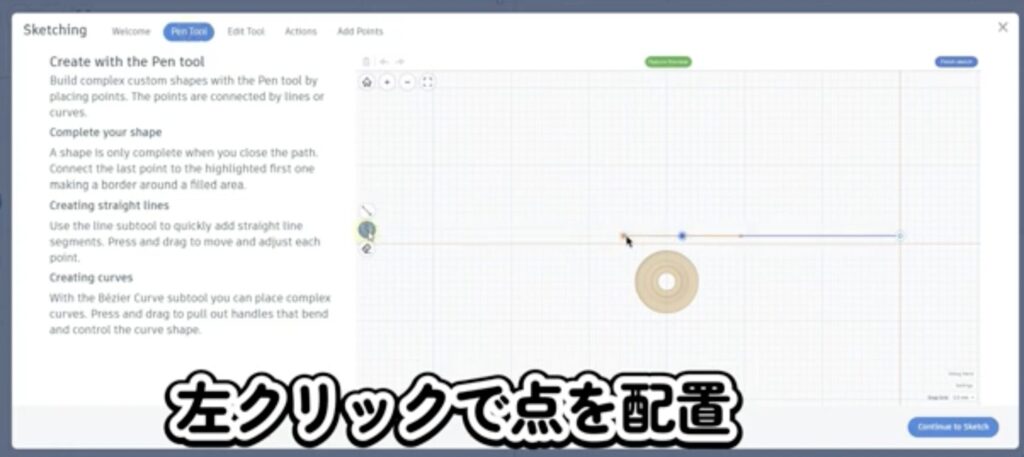
※線の接続方法はラインとベジェ曲線の2種類から選択できます。
2. パスを閉じて形状を完成させる
①最後の点をはじめの点に接続すると、線の内側が塗りつぶされます。
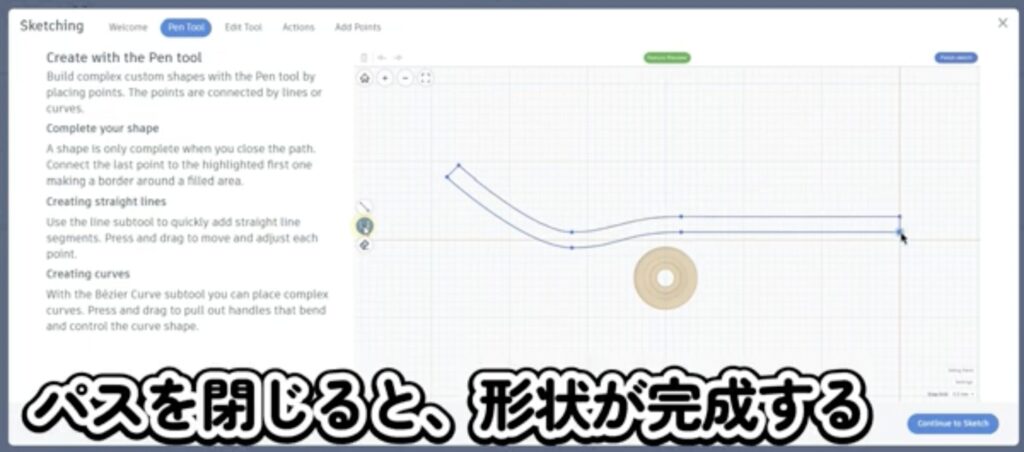
②パスを閉じたら、スケッチ画面右上の「完了」ボタンをクリックすると元の編集画面に戻り、先ほど描いた形状が立体化されています。
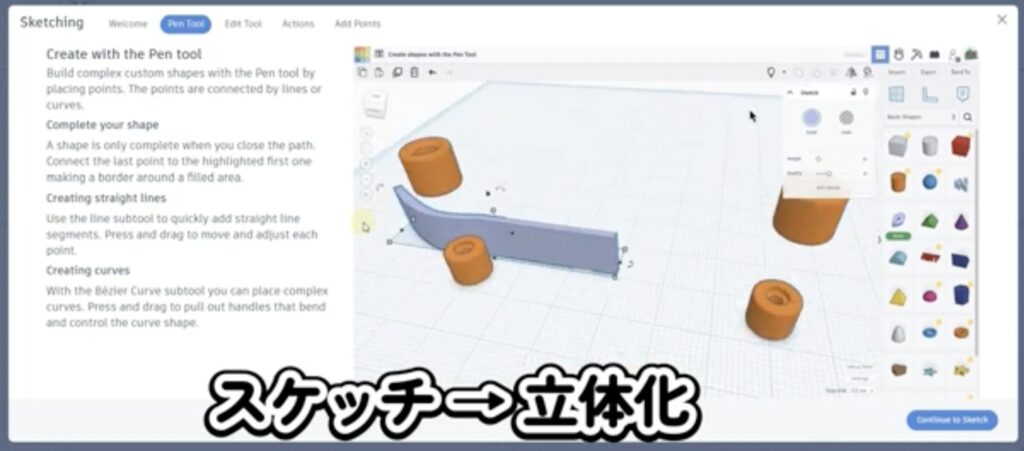
基本的な使い方は以上です。スケッチは作成後も細かな修正が可能です。修正方法については以下をご覧ください。
3. 編集ツールで形状を微調整する
①スケッチを修正したい場合には、スケッチから作成したオブジェを編集画面上でダブルクリックします。
②そうするとスケッチ画面に移るので、点の位置修正や追加等を行いましょう。
・点の移動:(画面左の「◀︎」のコマンドが青くなっていることを確認し、)既に配置してある点を左ドラッグすると点を移動させることができます。
・点の追加:(画面左の+が描かれたコマンドを選択し、)点を置きたい位置をクリックすることで追加できます。
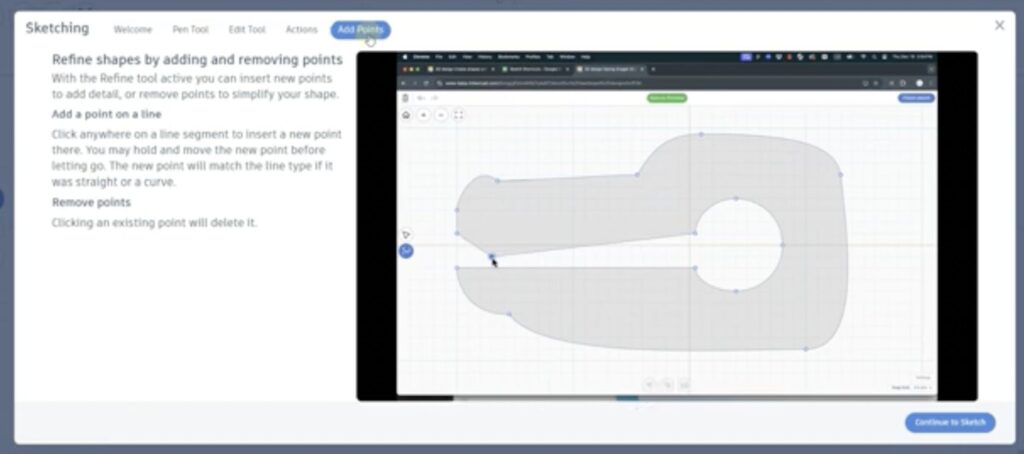
・点の削除:点を洗濯し、デリートキーをクリックします。
4. ハンドルを使った曲線の調整
点を選択すると、オレンジ色のハンドルが表示されるので、その両端のいずれかをドラッグすることで曲線の傾きを調整することができます。
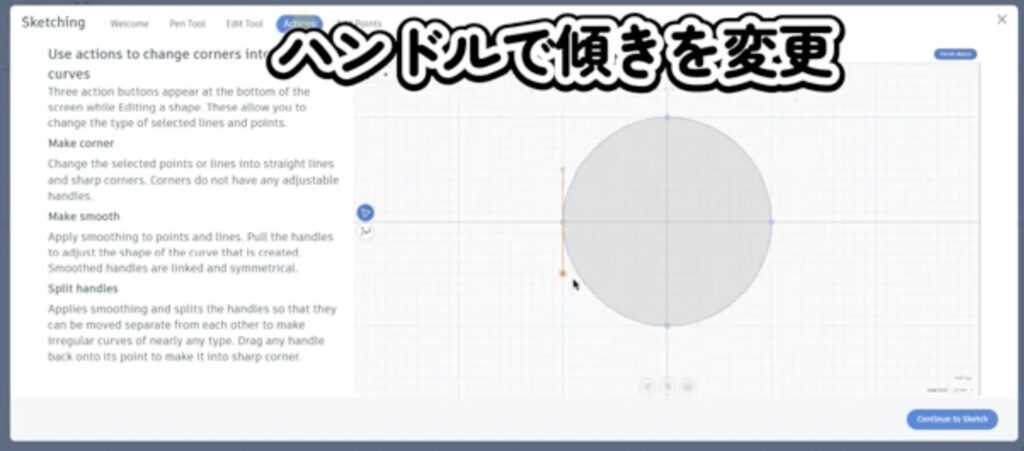
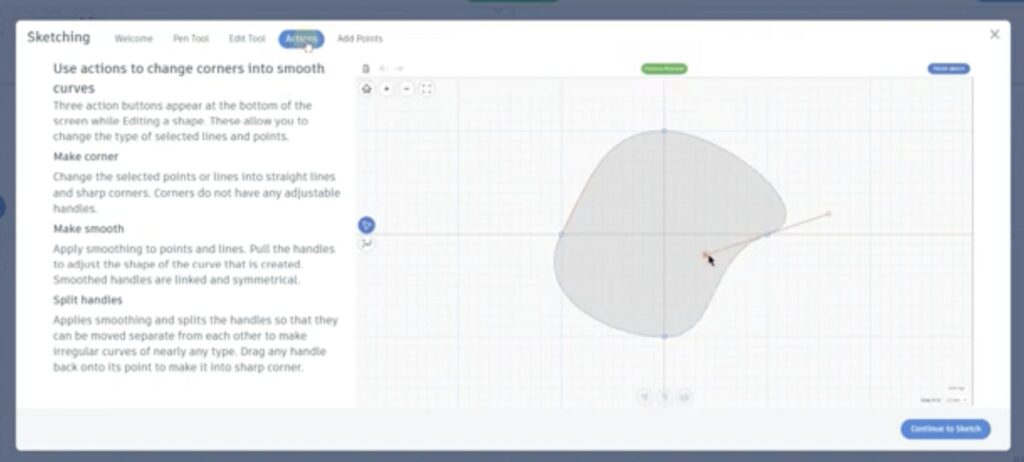
5. 複数選択で効率アップ
Shiftキーや左ドラッグで複数のポイントを選択し、まとめて調整することが可能です。
最後に
Tinkercadのスケッチツールは、初心者から上級者まで幅広く使える便利なツールです。今回は基本操作を簡単に解説しましたが、具体的な応用例としては、
・オリジナルのロゴデザイン
・装飾品や小物のデザイン
・複雑な形状のプロトタイプ作成
などです。この機能を活用して、よりクリエイティブな3Dデザインを楽しんでみましょう!
尚、このスケッチツールは現在開発中の機能とのことなので、今後さらに多くの機能が追加されるのが楽しみですね。新たな機能が追加されましたら随時こちらの記事も更新いたします。
この記事がどなたかのお役に立てれば幸いです。

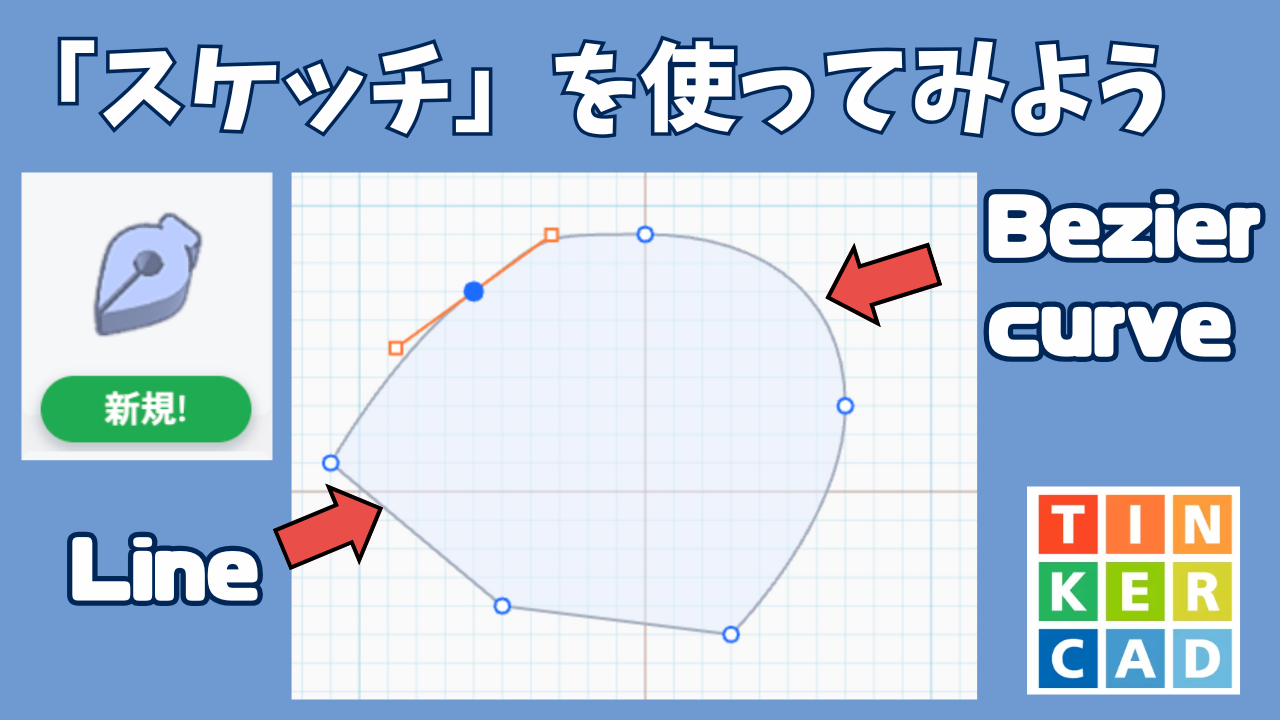
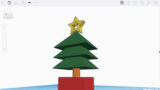
コメント